Ondervragen
Probleem: hoe start ik een sessie met extern bureaublad op Windows?
Ik ben nieuw in het gebruik van RDC op Windows 10. Hoe wijzig ik het wachtwoord? Bij voorbaat bedankt.
Opgelost antwoord
Remote Desktop Connection (RDC) is een integraal onderdeel van alle eerdere en nieuwste Windows-versies. Het belangrijkste voordeel is dat u toegang heeft tot de computer van uw werk of de pc van uw gezin wanneer u zich op een andere locatie bevindt[1].
Om de externe verbinding te laten slagen, moeten bepaalde instellingen worden gewijzigd om toegang toe te staan. Hieronder ziet u de stappen om ze te configureren. Over Mac-gebruikers gesproken, ook zij kunnen de voordelen van zo'n verbinding ervaren.
[2]Microsoft speciaal ontworpen Microsoft Extern bureaublad die beschikbaar is in de Apple Store. Hoewel deze app voordelen heeft, zijn er ook nadelen. Zwakke protocollen voor extern bureaublad[3] zijn de belangrijkste factor waardoor malware-ontwikkelaars systemen kunnen binnendringen en gebruikers kunnen infecteren met ransomware. Momenteel actief ACCDFISA v2.0 ransomware is een perfect voorbeeld dat de zaak illustreert.
Opmerking. Als een andere persoon voor de eerste keer via RDC toegang tot uw computer probeert te krijgen, vraagt om uw computernaam op te geven, maar u weet niet waar u deze kunt vinden, volg dan deze stap.
Klik op de Begin en typ Systeem. In het venster zou u de computernaam moeten zien aan het begin van de beschrijving van de technische specificaties.
RDC-toegang toestaan via Windows Firewall
Om de topprestaties van uw computer te herstellen, moet u een gelicentieerde versie van Reimage Reimage reparatiesoftware.
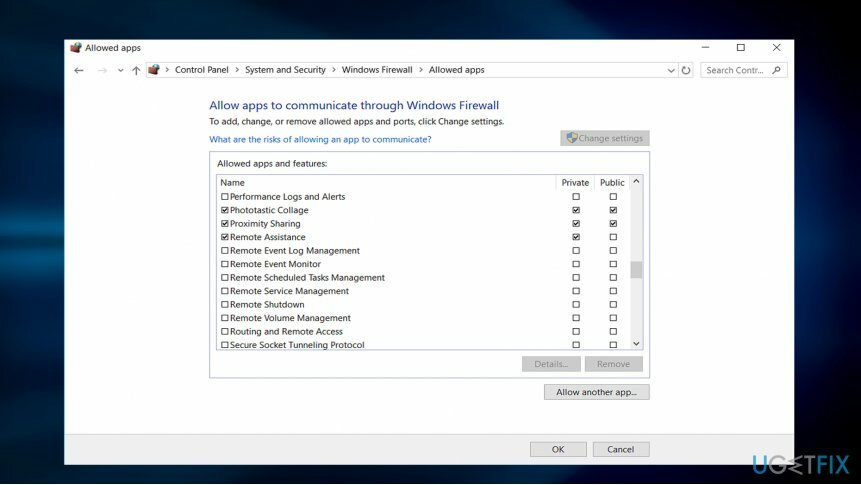
- Klik op de externe computer op Begin en ga naar binnen Controlepaneel.
- Binnenkomen Systeem en veiligheid.
- Klik Een programma toestaan via Windows Firewall onder Windows Firewalik.
- Klik Instellingen veranderen en vink vervolgens het vakje aan naast Extern bureaublad.
- Klik oke om de wijzigingen van kracht te laten worden.
RDC-instellingen instellen op Windows
Om de topprestaties van uw computer te herstellen, moet u een gelicentieerde versie van Reimage Reimage reparatiesoftware.
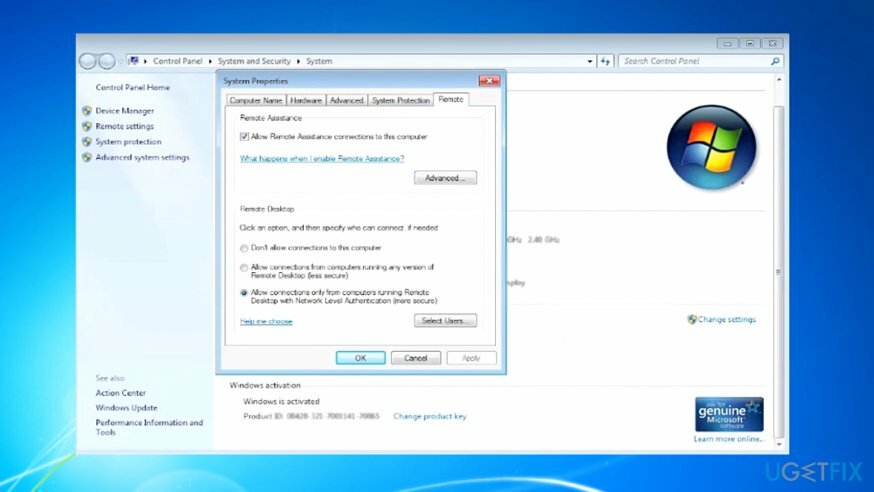
- Klik op de Begin knop en klik met de rechtermuisknop op Computer, kies voor Eigenschappen.
- Kiezen Instellingen op afstand.
- Typ de benodigde informatie als het bericht om het beheerderswachtwoord wordt gevraagd.
- Onder Extern bureaublad, kies een van de drie opties.
- Klik Selecteer gebruikers.
- In de Extern bureaublad-gebruikers dialoogvenster, klik op Toevoegen.
- In de Selecteer Gebruikers of Groepen dialoogvenster, doet u het volgende.
- Om de zoeklocatie op te geven, kiest u voor: Locatiesen kies vervolgens de gewenste locatie. In Voer de objectnamen in, typ de naam van de computernaam die u wilt toevoegen en klik vervolgens op oke.
- De naam verschijnt in de lijst met gebruikers in de Extern bureaublad-gebruikers dialoog venster. Klik oke twee keer op een rij.
De gebruikersaccount moet een wachtwoord hebben voordat u Remote Desktop kunt uitvoeren om verbinding te maken met een andere computer.
- Klik Begin en selecteer Controlepaneel.
- Dubbelklik op User-accounts.
- Selecteer Wijzig uw Windows-wachtwoord onder Gebruikersaccounts.
- Klik Maak een paswoord voor uw account en volg de instructies op het scherm.
Extern bureaublad-sessie starten op Windows 7
Om de topprestaties van uw computer te herstellen, moet u een gelicentieerde versie van Reimage Reimage reparatiesoftware.
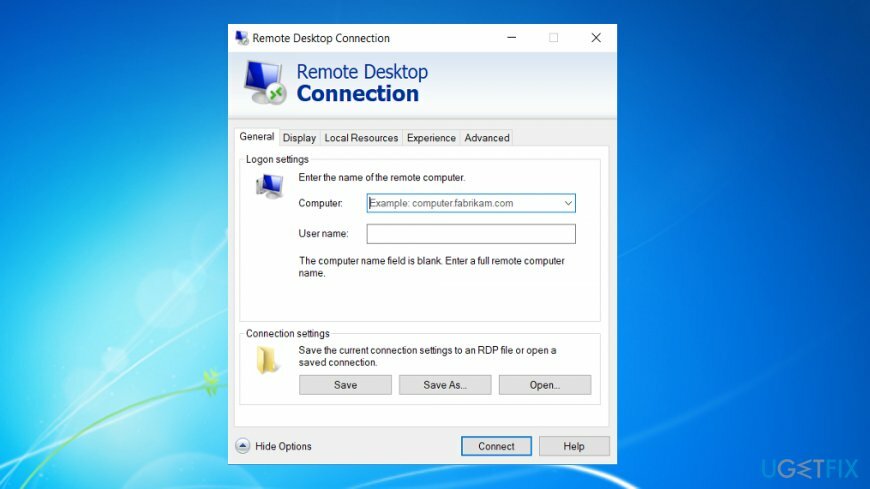
- Klik op de Begin knop.
- Typ in het zoekvak Bureaubladverbinding op afstand. Start het programma.
- Typ in het vak Computer de computernaam waartoe u toegang wilt. Klik later op Aansluiten. U kunt ook het IP-adres typen in plaats van de computernaam. Als de persoon met wiens computer u verbinding wilt maken dit niet weet, zeg dan dat ze hun browser moeten openen en typ "mijn IP-adres" in het zoekvak. Ze moeten klikken op de eerste website –invoer http://whatismyipaddress.com. Het geeft het IP-adres aan.
RDC-toegang toestaan op Windows 10
Om de topprestaties van uw computer te herstellen, moet u een gelicentieerde versie van Reimage Reimage reparatiesoftware.
Remote Desktop-sessie wordt Hulp op afstand genoemd, dus raak niet in de war als u de optie niet kunt vinden.
Herhaal eerst de stap 3 vanaf de eerste instructies zodat Windows Firewall zou toestaan Hulp op afstand toegang.
Op Windows 10 kunt u de instellingen sneller configureren.
1. Klik op de Begin knop en voer geavanceerde systeeminstellingen in.
2. Zodra het venster is geopend, navigeert u naar Op afstand tabblad.
3. Zet het vinkje op Verbindingen voor Hulp op afstand toestaan naar deze computer. Als u op. klikt Geavanceerd, kunt u de sessie aanpassen en de tijdslimiet instellen.
Start Remote Desktop Connection op Windows 10
Om de RDC-sessie te starten, klikt u op de Begin knop en typ op afstand. Kiezen Bureaubladverbinding op afstand.
RDC-wachtwoord instellen
Om de topprestaties van uw computer te herstellen, moet u een gelicentieerde versie van Reimage Reimage reparatiesoftware.
- Klik Begin en kies Controlepaneel.
- Dubbelklik Gebruikersaccounts.
- Kies voor Wijzig uw Windows-wachtwoord onder Gebruikersaccounts.
- Klik Maak een wachtwoord voor uw account en volg de instructies op het scherm.
RDC-wachtwoord wijzigen
Om de topprestaties van uw computer te herstellen, moet u een gelicentieerde versie van Reimage Reimage reparatiesoftware.
Om veiligheidsredenen is het cruciaal om een complex wachtwoord in te stellen. Verander het regelmatig.
- Druk tijdens Extern bureaublad-sessie op de toetscombinatie CTRL+ ALT+ END.
- Dit start het taakmenu op de externe server in plaats van op uw lokale pc.
- Kies Wijzig een wachtwoord menu-optie om uw wachtwoord op de externe server te wijzigen.
Optimaliseer uw systeem en laat het efficiënter werken
Optimaliseer nu uw systeem! Als u uw computer niet handmatig wilt inspecteren en moeite hebt met het vinden van problemen die uw computer vertragen, kunt u onderstaande optimalisatiesoftware gebruiken. Al deze oplossingen zijn getest door het ugetfix.com-team om er zeker van te zijn dat ze het systeem helpen verbeteren. Om uw computer met slechts één klik te optimaliseren, selecteert u een van deze tools:
Bieden
doe het nu!
DownloadencomputeroptimalisatieGeluk
Garantie
doe het nu!
DownloadencomputeroptimalisatieGeluk
Garantie
Als je niet tevreden bent met Reimage en denkt dat het je computer niet heeft verbeterd, neem dan gerust contact met ons op! Geef ons alstublieft alle details met betrekking tot uw probleem.
Dit gepatenteerde reparatieproces maakt gebruik van een database van 25 miljoen componenten die elk beschadigd of ontbrekend bestand op de computer van de gebruiker kunnen vervangen.
Om een beschadigd systeem te repareren, moet u de gelicentieerde versie van Reimage hulpprogramma voor het verwijderen van malware.

Toegang tot geografisch beperkte video-inhoud met een VPN
Privé internettoegang is een VPN die kan voorkomen dat uw internetprovider, de regering, en derden om uw online te volgen en u volledig anoniem te laten blijven. De software biedt speciale servers voor torrenting en streaming, waardoor optimale prestaties worden gegarandeerd en u niet wordt vertraagd. Je kunt ook geografische beperkingen omzeilen en diensten als Netflix, BBC, Disney+ en andere populaire streamingdiensten zonder beperkingen bekijken, waar je ook bent.
Betaal geen ransomware-auteurs - gebruik alternatieve opties voor gegevensherstel
Malware-aanvallen, met name ransomware, vormen verreweg het grootste gevaar voor uw foto's, video's, werk- of schoolbestanden. Omdat cybercriminelen een robuust coderingsalgoritme gebruiken om gegevens te vergrendelen, kan het niet langer worden gebruikt totdat er losgeld in bitcoin is betaald. In plaats van hackers te betalen, moet je eerst proberen alternatieve te gebruiken herstel methoden die u kunnen helpen om ten minste een deel van de verloren gegevens op te halen. Anders kunt u ook uw geld verliezen, samen met de bestanden. Een van de beste tools die ten minste enkele van de gecodeerde bestanden kunnen herstellen - Gegevensherstel Pro.